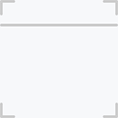PS电器净水机精修视频图文教程制作步骤:
1.打开素材,把如图部分抠出来,然后把边上不自然的地方用仿制图章工具擦除。


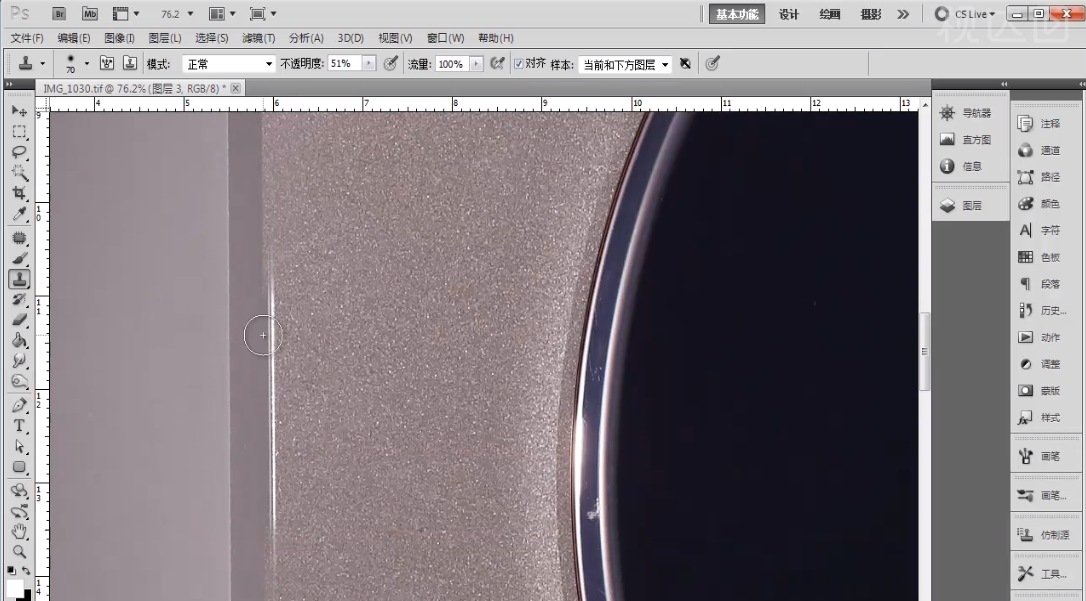
2.继续下一个图层,也同样,抠出来,添加颜色,然后给该图层和上个图层加个白色边缘高光,如图。

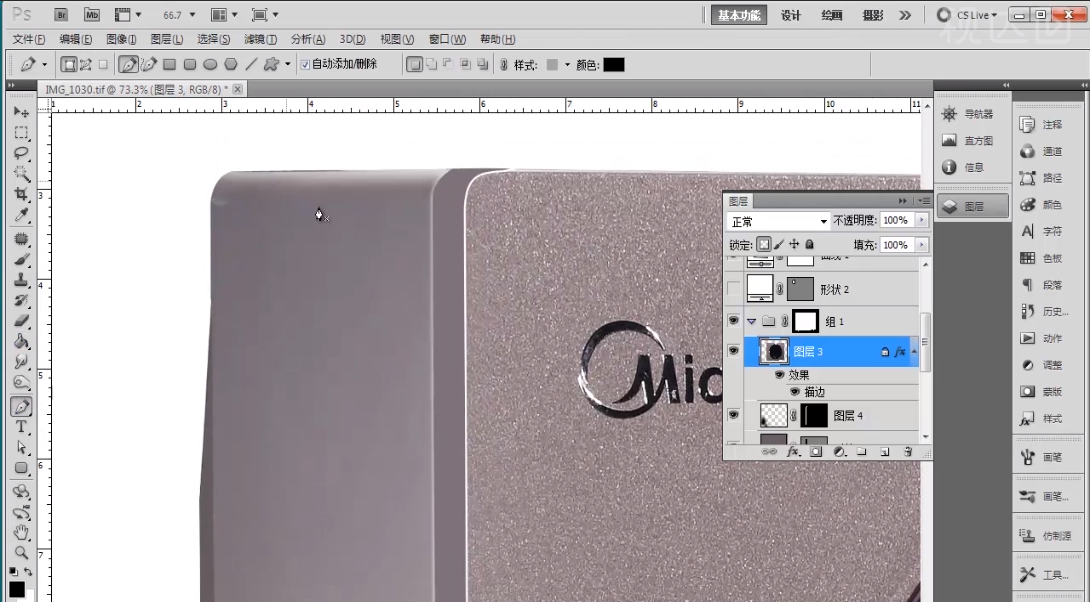
3.同样,把再下一图层抠出来,添加颜色,复制图层,然后给添加一个高斯模糊(滤镜-杂色-添加杂色),添加曲线,压暗一点,最后再新建一图层,用画笔工具擦出暗部,如图。
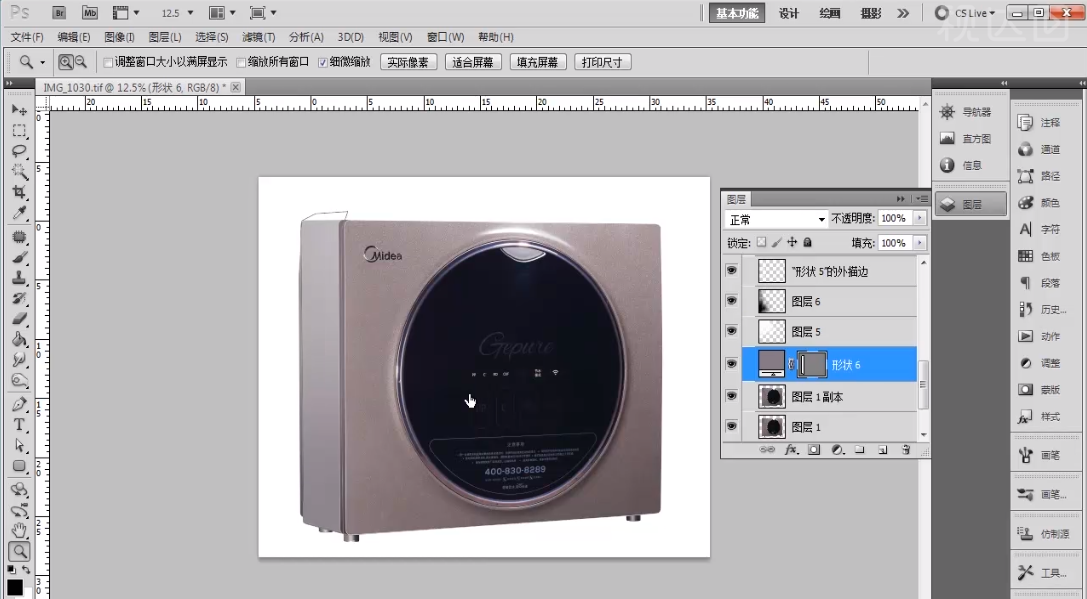

PhotoShop 2020
共113节教程
NEW
Cinema 4D
共31节教程
HOT
Premiere 2019
共42节教程
HOT
会声会影
共22节教程

Dw(CC2017)
共60节教程

SAI
共5节教程

PowerPoint
共27节教程

After Effects
共86节教程

PhotoShop 2020
共113节教程
NEW
SAI
共5节教程

Illustrator 2020
共76节教程
NEW
AutoCAD
共9节教程

InDesign
共9节教程

Illustrator
共22节教程

PhotoShop
共37节教程

Lightroom
共11节教程

CorelDRAW
共10节教程
全站通VIP 限时优惠
每日前10名充值,多送3个月会员(今日剩余3位)
全站10000+个视频+图文无限学习,素材无限下载。
一年内新增分类免费学。
想学课程,优先录制。
活动价低至0.5元/天,让你每天进步一点点!
1.打开素材,把如图部分抠出来,然后把边上不自然的地方用仿制图章工具擦除。


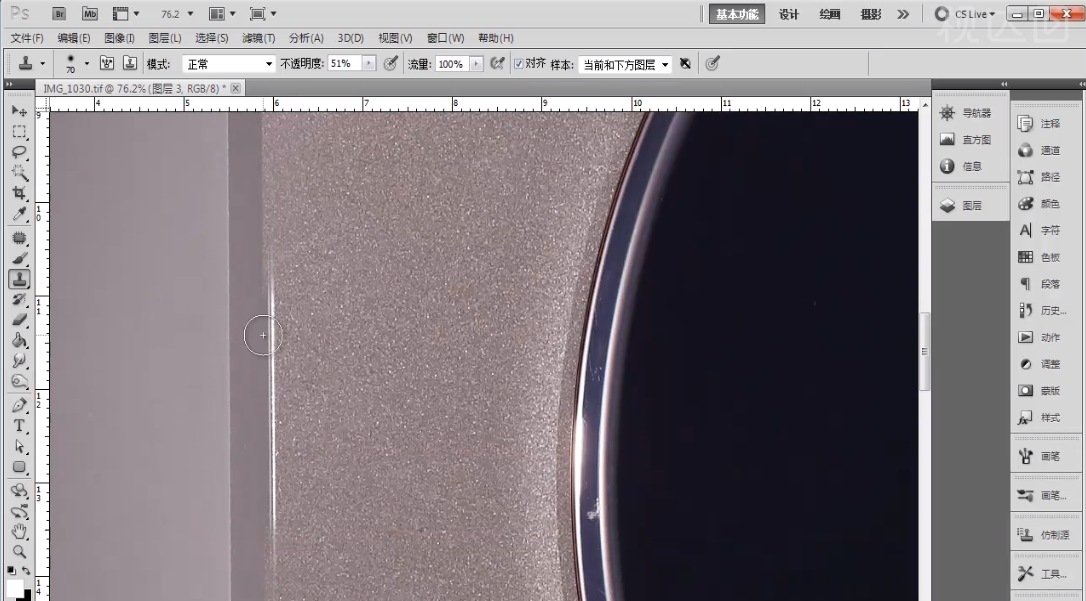
2.继续下一个图层,也同样,抠出来,添加颜色,然后给该图层和上个图层加个白色边缘高光,如图。

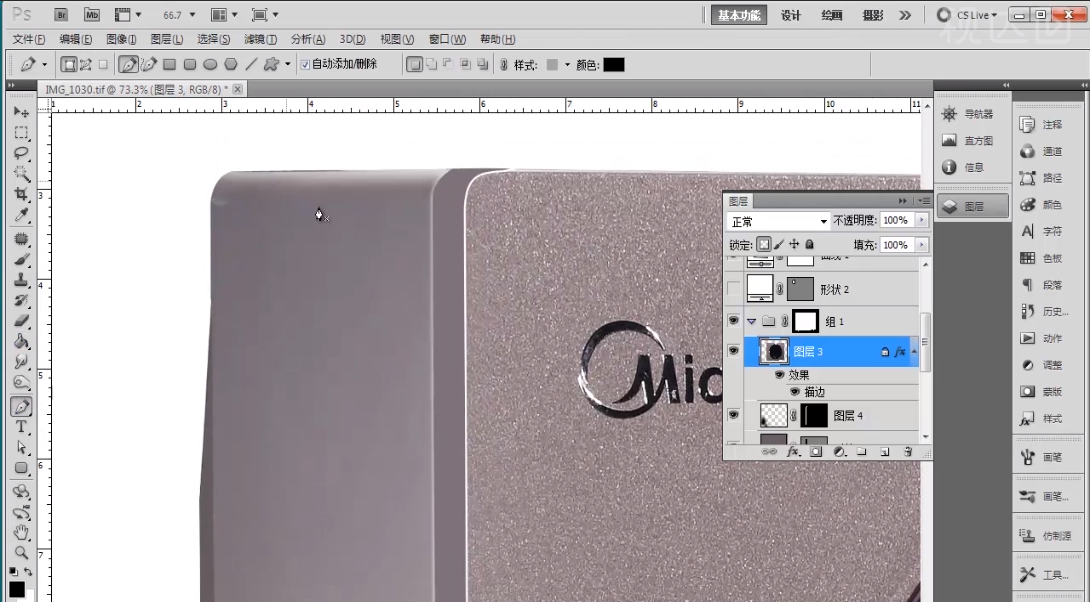
3.同样,把再下一图层抠出来,添加颜色,复制图层,然后给添加一个高斯模糊(滤镜-杂色-添加杂色),添加曲线,压暗一点,最后再新建一图层,用画笔工具擦出暗部,如图。
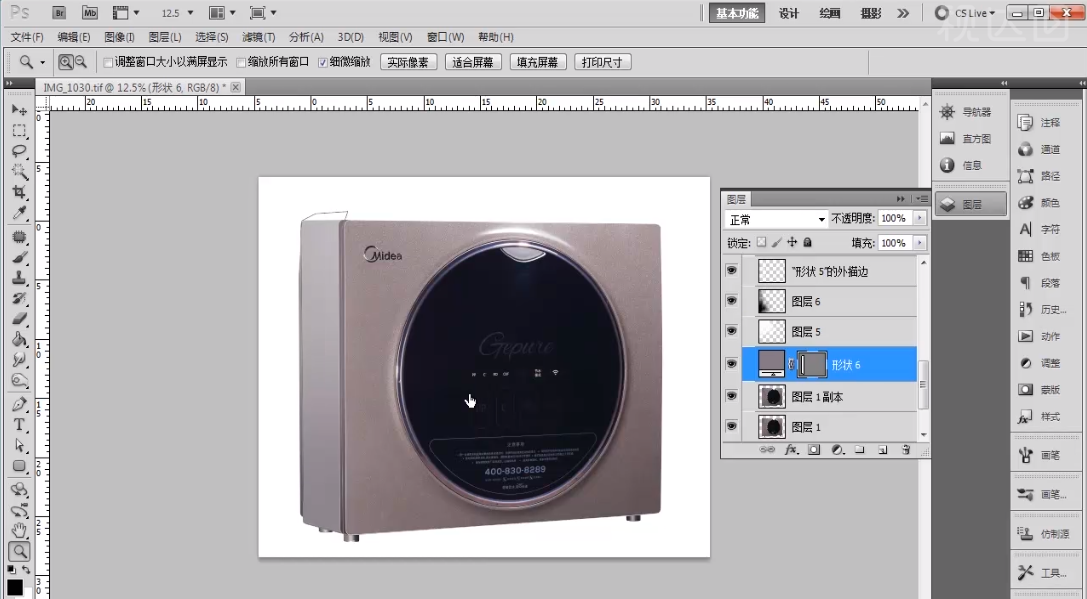
暂时还没有人提问哦,赶紧来提问吧~
我要提问

wx_1713544166 2小时前

、今是昔非 2小时前

wx_1709128340 3小时前

刁蛮.菇凉 3小时前

伊晨不在 3小时前

十八 3小时前

伊晨不在 4小时前

无际 4小时前

落—落 4小时前

落—落 4小时前

您的下载次数已达累计上限,成为vip继续学习!
立即开通产品精修VIP,产品精修板块所有视频无限学习!

您今日免费次数已经用完,每日只可学习 1 个视频
成为VIP可无限学习~

您的每日次数已经用完,每日只可学习 1 个视频
升级VIP可无限学习~

提交成功,恭喜您获得 10 积分!

提交成功,问答将由达达进行回答筛选展示
如果有类似重复问题,请至问答处查看,回复成功将会在站内消息处通知~
每日只可提交3个问题哦~
© Copyright 2017-现在 上海喜图网络科技有限公司 | 备案信息 沪ICP备17028493号-1
上海工商
安全联盟实名认证
为了防范电信网络诈骗,如网民接到962110电话,请立即接听请添加联系人QQ:
3525288573